- VER O CERRAR APLICACIONES QUE SE ESTÁN EJECUTANDO: para ver las aplicaciones que se están ejecutando, oprime dos veces el botón Home. Selecciona y arrastra la aplicación deseada hacia arriba para cerrarla.
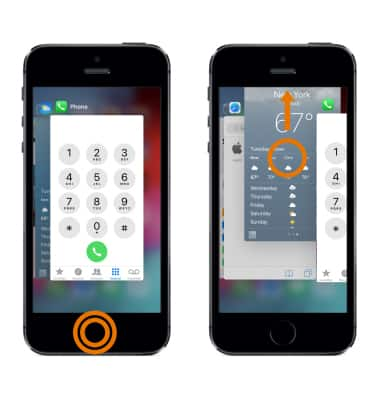
- Para apagar tu dispositivo, mantén presionado el botón Sleep/Wake hasta que aparezca una barra deslizadora roja y luego selecciona y arrastra el ícono Power hacia la derecha.
Importante: si el iPhone no responde, como último recurso realiza un reinicio forzado. Para forzar el reinicio de tu dispositivo, mantén oprimido los botones Home y Sleep/Wake durante al menos 10 segundos, hasta que veas el logotipo de Apple. Si tu iPhone sigue sin responder, obtén ayuda.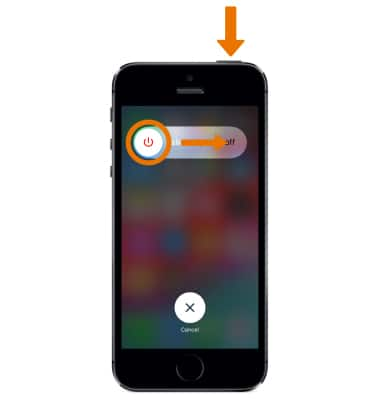
- Para volver a encenderlo, mantén oprimido el botón Sleep/Wake hasta que veas el logotipo de Apple.
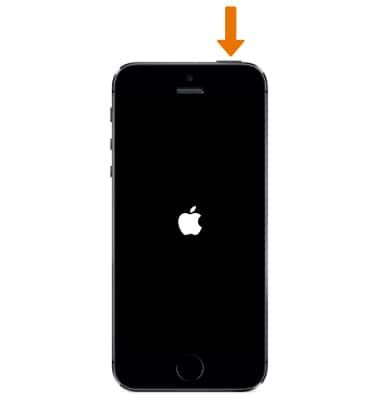
- Para consultar las actualizaciones de iOS, conecta tu dispositivo a la electricidad y a Internet con Wi-Fi. Desde la pantalla principal, selecciona la aplicación Settings > selecciona General > selecciona Software Update.
Importante: si hay una actualización disponible, selecciona Download and Install y después sigue las indicaciones que aparecen en la pantalla. Obtén más información en el artículo de ayuda de Apple: Actualizar el software iOS en tu iPhone.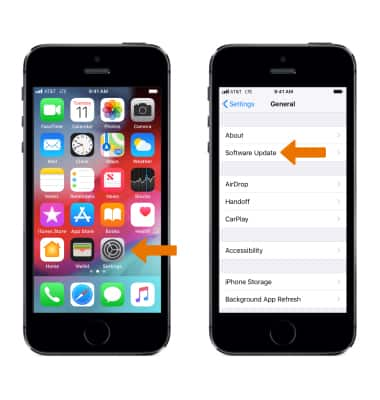
- Para verificar las actualizaciones de la aplicación, en la pantalla principal selecciona la aplicación App Store. Selecciona Updates, luego selecciona UPDATE al lado de la aplicación que desees actualizar. Para actualizar todas las aplicaciones, selecciona Update All.
Importante: Es posible que necesites una conexión Wi-Fi para actualizar algunas aplicaciones.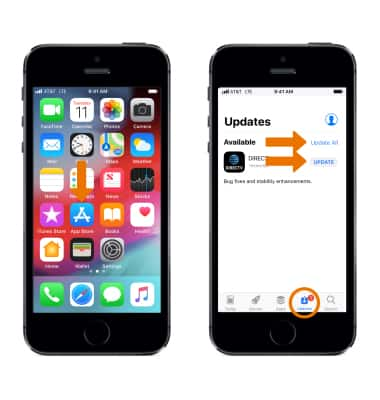
- DESCARGAR APLICACIONES: desde la pantalla principal, selecciona la aplicación App Store > Search > busca y selecciona la aplicación que desees > selecciona GET o el ícono de descarga.
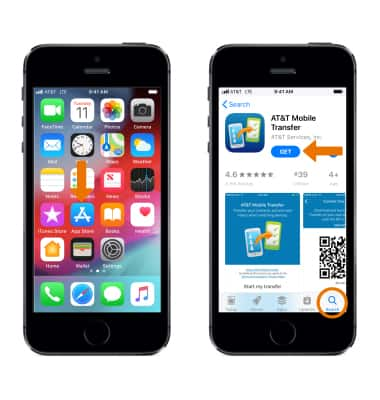
- ELIMINAR UNA APLICACIÓN: para eliminar una aplicación, mantén oprimida la aplicación que desees hasta que vibre. Selecciona el ícono X en la aplicación que quieres eliminar, luego selecciona Delete para confirmar.
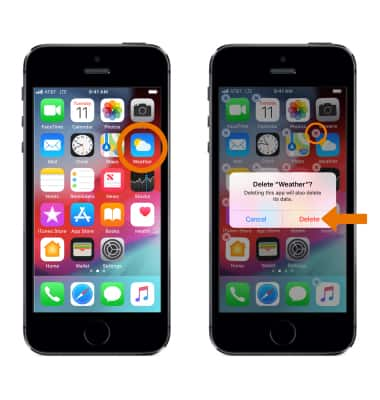
- VOLVER A INSTALAR UNA APLICACIÓN: en la pantalla principal, selecciona la aplicación App Store > Search > Search field > aplicación deseada > ícono Download. La aplicación tardará un momento en descargarse. Cuando termine, selecciona OPEN.
Importante: Obtén más información en el artículo de ayuda de Apple: Descarga compras anteriores de iTunes.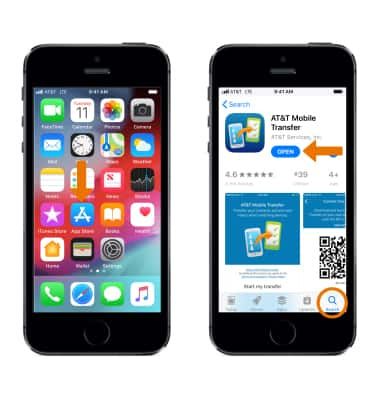
- Si vuelves a ver este problema, comunícate con el desarrollador de la aplicación para obtener ayuda. Desde App Store, selecciona la aplicación, luego selecciona Developer Website.
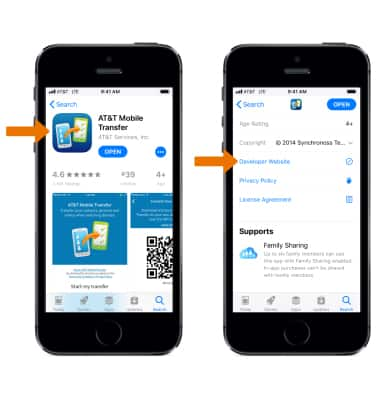
- ADMINISTRAR LOS DATOS DE LA APLICACIÓN: desde la pantalla Settings, selecciona General.
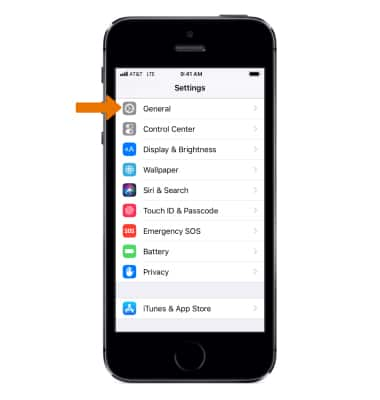
- Selecciona iPhone Storage.
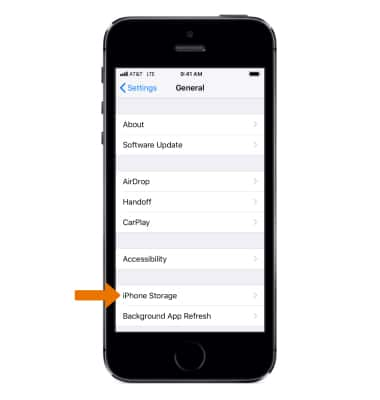
- Selecciona la aplicación que deseas.
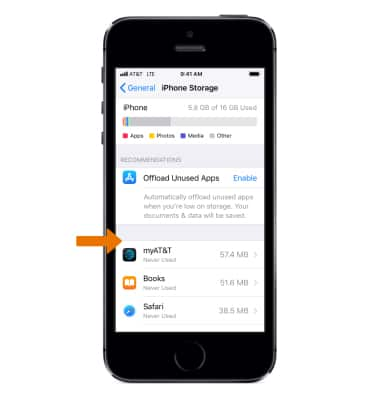
- Selecciona Offload App para eliminar la aplicación pero conservar sus documentos y datos. Selecciona Delete App para eliminar la aplicación y todos los datos relacionados.
Importante: para descargar las aplicaciones no usadas automáticamente cuando tienes poco almacenamiento, puedes configurar la descarga automática. Tus documentos y datos se guardarán cuando se descarguen las aplicaciones no usadas. Desde la pantalla iPhone Storage, selecciona Enable junto a Offload Unused Apps.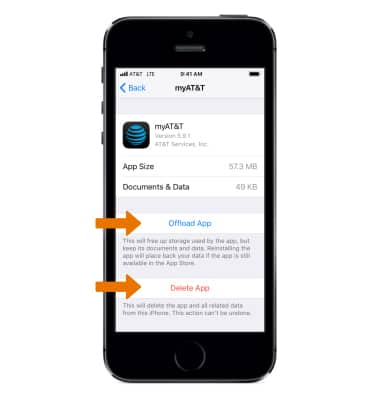
Diagnóstico y solución de problemas con aplicaciones
Apple iPhone 5s
Diagnóstico y solución de problemas con aplicaciones
Mejora el rendimiento de tu aplicación y tu dispositivo.
INSTRUCTIONS & INFO
